Sichern von Erlebnissen mit Okta
Wenn ein Erlebnis mit SSO gesichert wird, müssen sich Benutzer authentifizieren, bevor sie auf eine Web- oder Mobile-App-Erfahrung zugreifen können.
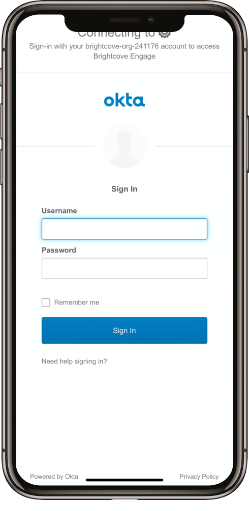
Die Schritte in diesem Thema gehen davon aus, dass Sie sich für ein Okta-Testkonto angemeldet, bei Ihrem Konto angemeldet haben und auf die Okta-Dashboard-Seite zugreifen können.
Erstellen einer Anwendung
Beginnen Sie mit dem Erstellen einer Anwendung.
- Melden Sie sich bei Ihrem Okta-Testkonto an.
- Klicken Sie in der obersten Kopfzeile auf Anwendungen .
- Klicken Sie auf „ Anwendung hinzufügen“
- Klicken Sie auf der Seite „ Anwendung hinzufügen “ auf Neue App erstellen.
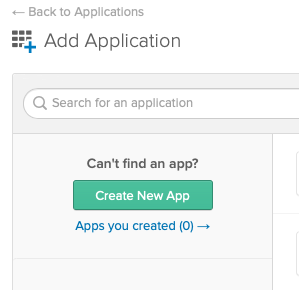
- Wählen Sie a Plattform von Netz und ein Anmeldemethode von SAML 2.0.
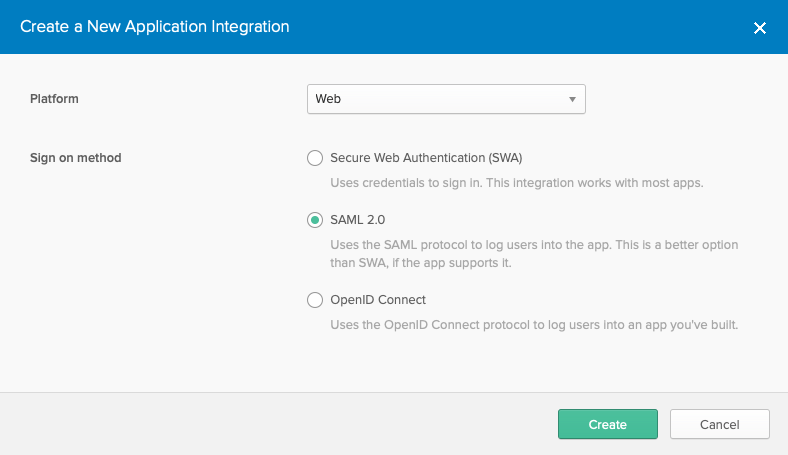
- Klicken Sie auf Erstellen.
- Geben Sie einen App-Namenein.
- (Optional) Durchsuchen und wählen Sie das App-Logoaus.
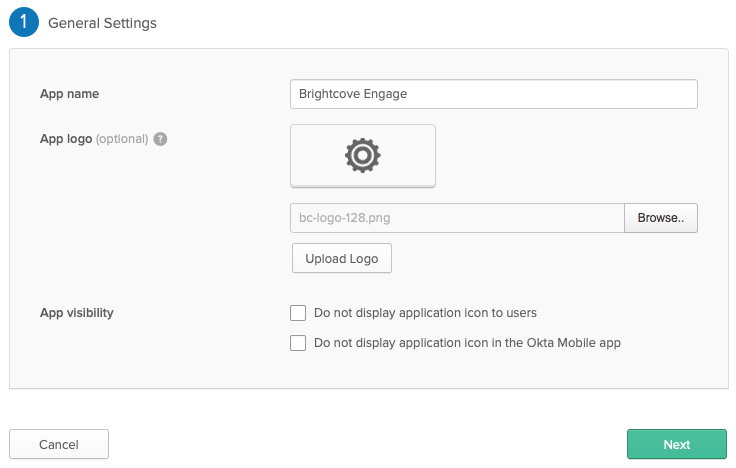
- Klicken Sie auf Next (Weiter).
- Setzen Sie die Single Sign-On-URL auf https://auth.bcvp0rtal.com/login/callback.
- Für die Zielgruppen-URI (SP-Entitäts-ID) Geben Sie die Okta-URL für Ihre Okta-Homepage ein. Dies wird in der neuen Konto-E-Mail aufgeführt, die Sie bei der Erstellung Ihres Testkontos von Okta erhalten haben.
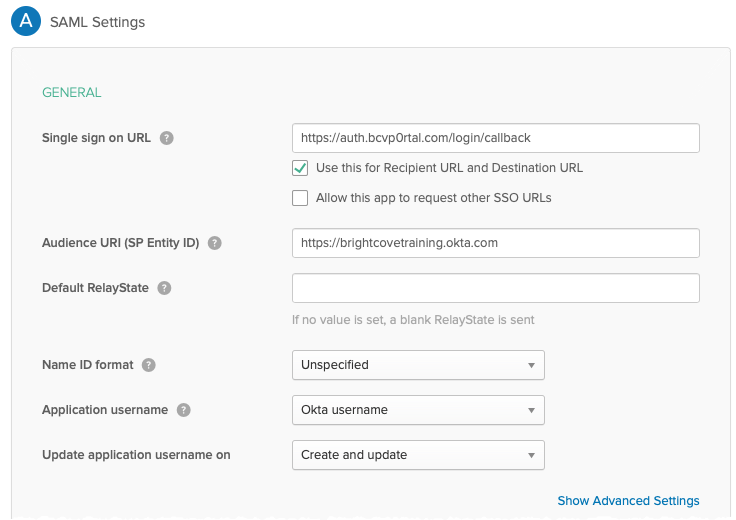
- Im Abschnitt ATTRIBUTE STATEMENTS sollten die folgenden Attribute erstellt werden:
Name Wert firstName user.FirstName Nachname-Name user.lastName E-Mail benutzer.email 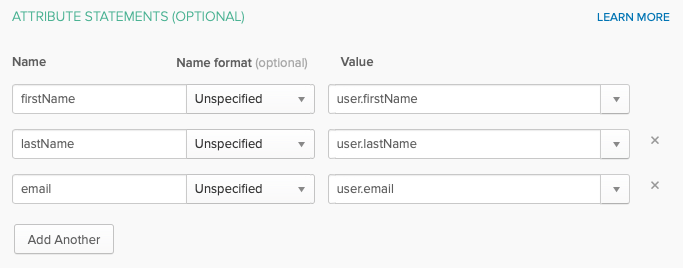
Die Zuordnung der Anwendungsattribute führt dazu, dass in Brightcove Engage Experiences Folgendes geschieht:
- Bei Mobile App Experiences werden der Name und die E-Mail-Adresse des Benutzers auf der Profilseite angezeigt
- Für alle Erlebnisse wird die E-Mail-Adresse des Benutzers als Teil der Videoanalyse angezeigt
- Klicken Sie auf die Schaltfläche SAML-Zusicherung in der < > Vorschau anzeigen . Gültiges XML sollte in einem neuen Browser-Tab angezeigt werden. Wenn es irgendwelche Fehler gibt, wird eine Meldung angezeigt.
- Klicken Sie auf Next (Weiter).
- Wählen Sie eine Option für Sind Sie Kunde oder Partner? und klicken Sie dann auf Beenden.
- Bestätigen Sie, dass die Anwendung erstellt wurde und die Seite Einstellungen angezeigt wird.
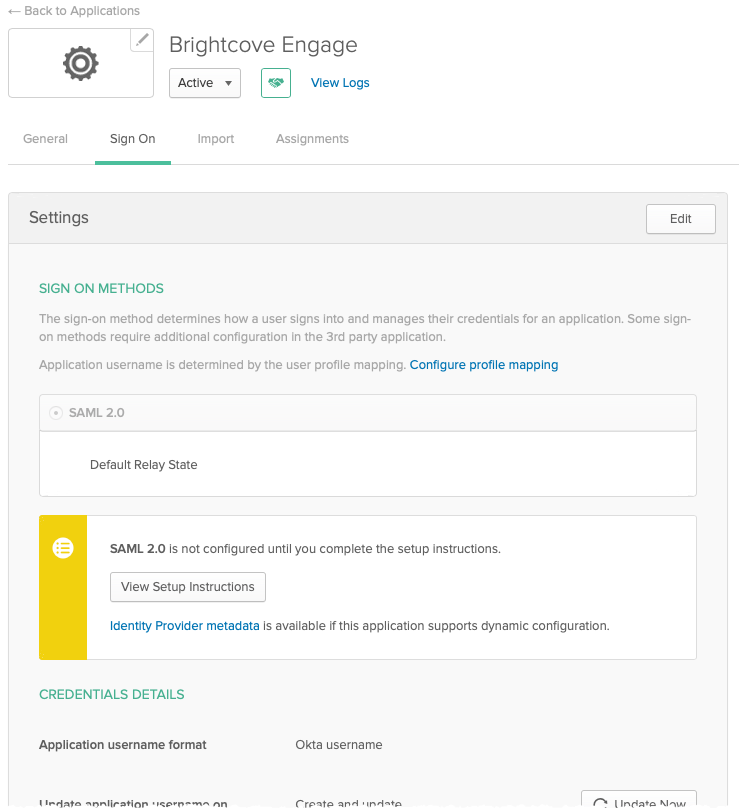
- Finden Sie, wo es heißt, SAML 2.0 ist erst konfiguriert, wenn Sie die Setup-Anweisungen abgeschlossen haben. Klicken Sie auf Setup-Anweisungen anzeigen.
Die Anweisungen zum Konfigurieren von SAML 2.0 werden auf einer neuen Browserregisterkarte geöffnet. Diese Informationen werden benötigt, wenn ein Zugriffssteuerungsprofil in Brightcove Engage erstellt wird.
Erstellen eines Zugriffssteuerungsprofils
Sie müssen ein Zugriffssteuerungsprofil erstellen, das verwendet wird, um alle Erlebnisse zu sichern, die Sie mit SSO sichern möchten.
- Melden Sie sich bei Ihrem Brightcove Engage Konto an.
- Klicken Sie in der Kopfzeile auf Einstellungen .
- Klicken Sie auf Create Profile.
- Geben Sie dem Profil unter Name einen Namen.
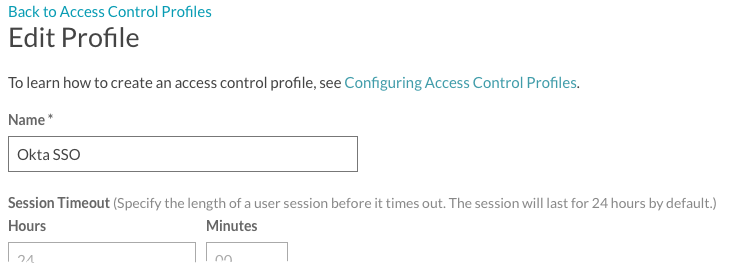
- Zurück zur Seite How to Configure SAML 2.0 Anweisungen. Kopieren Sie die Single Sign-On-URL des Identitätsanbieters und fügen Sie sie in das Feld SAML 2.0 Endpoint (HTTP) ein.
- Zurück zur Seite How to Configure SAML 2.0 Anweisungen. Kopieren Sie den gesamten Wert im Feld X.509-Zertifikat und fügen Sie ihn in das Feld X.509-Zertifikat ein. Stellen Sie sicher, dass Sie die Zeilen BEGIN/END CERTIFICATE ein
- Klicken Sie auf „ Speichern “ und bestätigen Sie, dass das Profil erstellt wurde.

Zuweisen von Gruppenberechtigungen
Der letzte Schritt in Okta besteht darin, allen Benutzern in Okta Zugriff auf die Brightcove Engage Anwendung zu geben.
- Kehren Sie zum Okta-Dashboard zurück.
- Klicken Sie für die von Ihnen erstellte Okta-Anwendung auf die Registerkarte Zuweisungen .
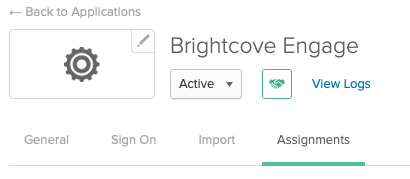
- Klicken Zuordnen > Gruppen zuordnen.
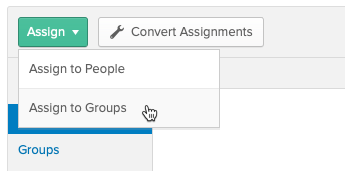
- Klicken Sie neben der Gruppe Jeder auf Zuweisen und dann auf Fertig.
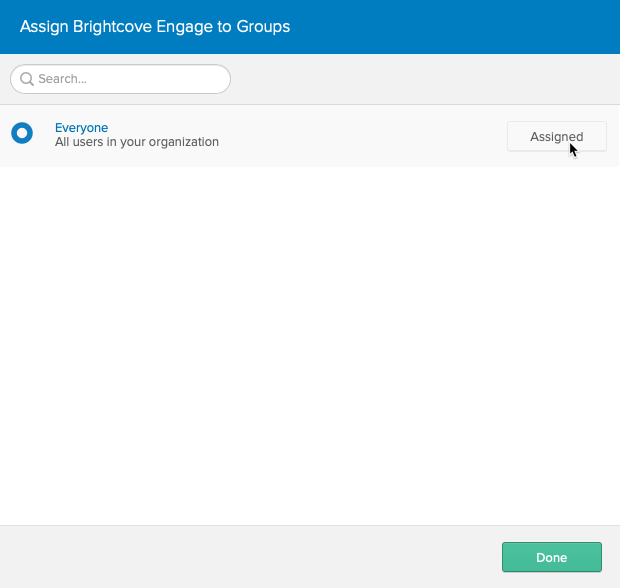
Weisen Sie das Access Control-Profil einem Erlebnis zu
Der letzte Schritt besteht darin, das erstellte Zugriffssteuerungsprofil den Erlebnissen zuzuweisen, die Sie sichern möchten.
- Zurück zur Seite Brightcove Engage
- Bearbeiten Sie das Erlebnis, das Sie sichern möchten.
- Klicken Sie im linken Navigationsbereich auf ACCESS CONTROL.
- Wählen Sie das Zugriffssteuerungsprofil aus, das mit der Okta-SSO-Konfiguration verknüpft ist.
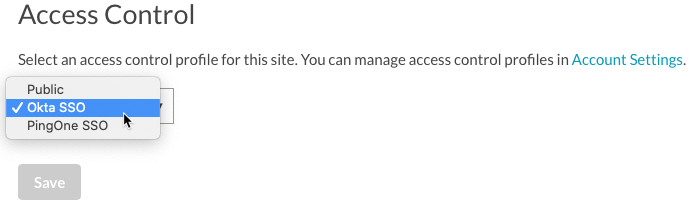
- Klicken Sie auf Save.
- Veröffentlichen Sie die Erfahrung.
Wenn Sie auf das Erlebnis zugreifen, sollten Sie von Okta aufgefordert werden, sich anzumelden. Das folgende Bild zeigt sich beim Versuch, auf eine Mobile App Experience zuzugreifen.
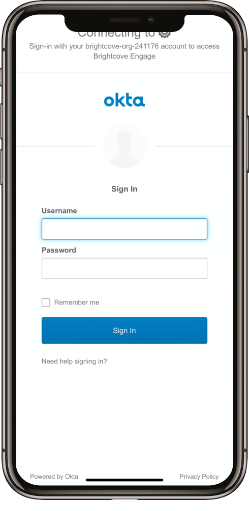
 Kontaktieren Sie Support
Kontaktieren Sie Support Systemstatus
Systemstatus
